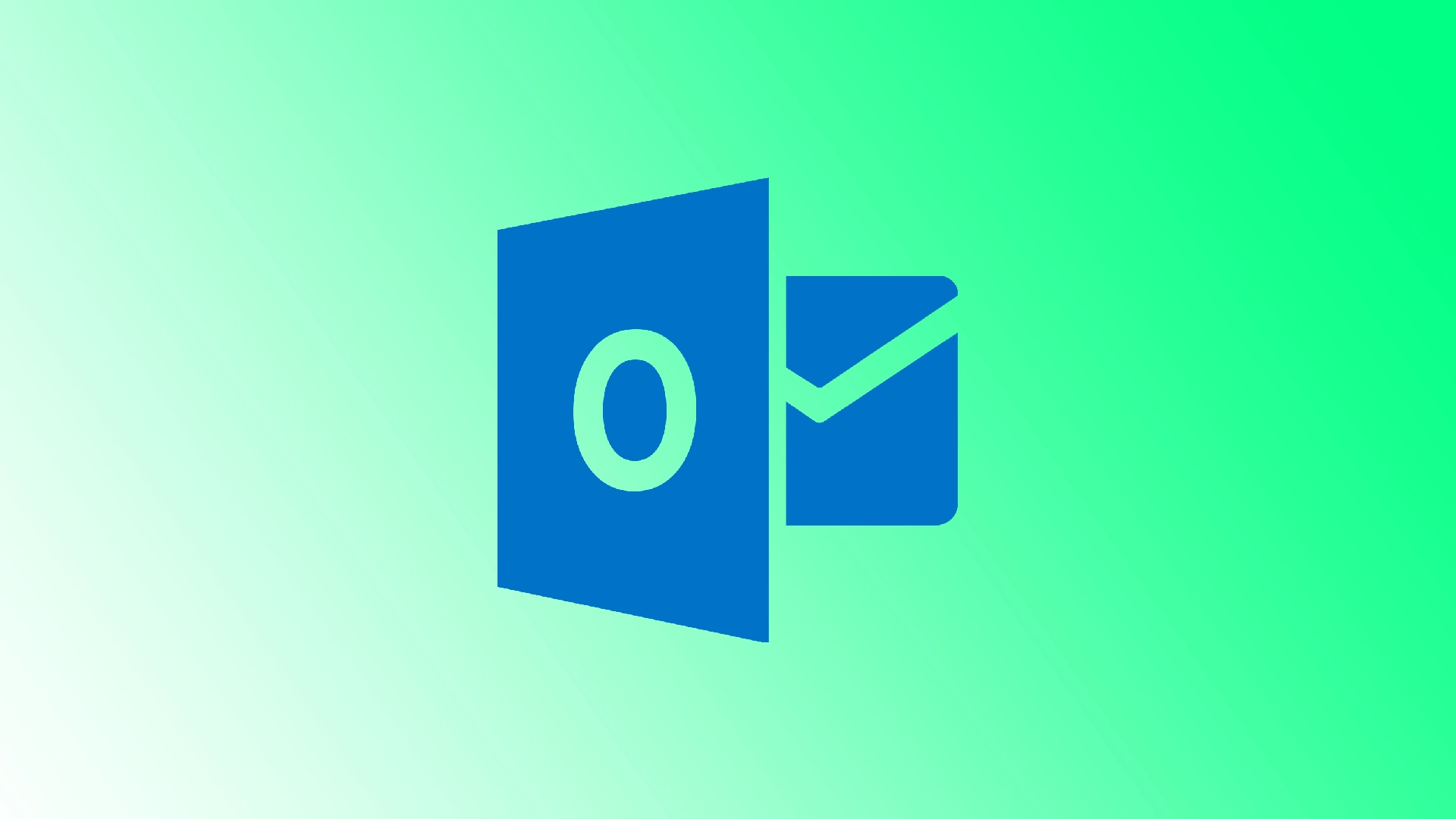Imagine o seguinte: você está sentado em sua mesa, tomando seu café da manhã, e de repente se lembra de um e-mail importante que deve enviar no final do dia. Mas espere, você não quer correr o risco de esquecer ou enviar muito cedo. É aí que o agendamento de e-mails no Outlook vem em socorro.
Quer você seja um usuário do Outlook no Windows, Mac, web ou aplicativo móvel, nós ajudamos você. Entendemos que cada plataforma pode ter uma interface e recursos exclusivos, por isso orientaremos você nas instruções passo a passo adaptadas ao seu dispositivo.
Como atrasar um e-mail no Outlook no Windows
O Outlook no Windows oferece um recurso conveniente que permite atrasar a entrega de um e-mail. Isso pode ser particularmente útil se você quiser redigir um e-mail de uma só vez, mas enviá-lo mais tarde e mais apropriado. Veja como você pode fazer isso:
- Abra o Outlook em seu computador Windows e clique no botão “Novo Email” para redigir uma nova mensagem.
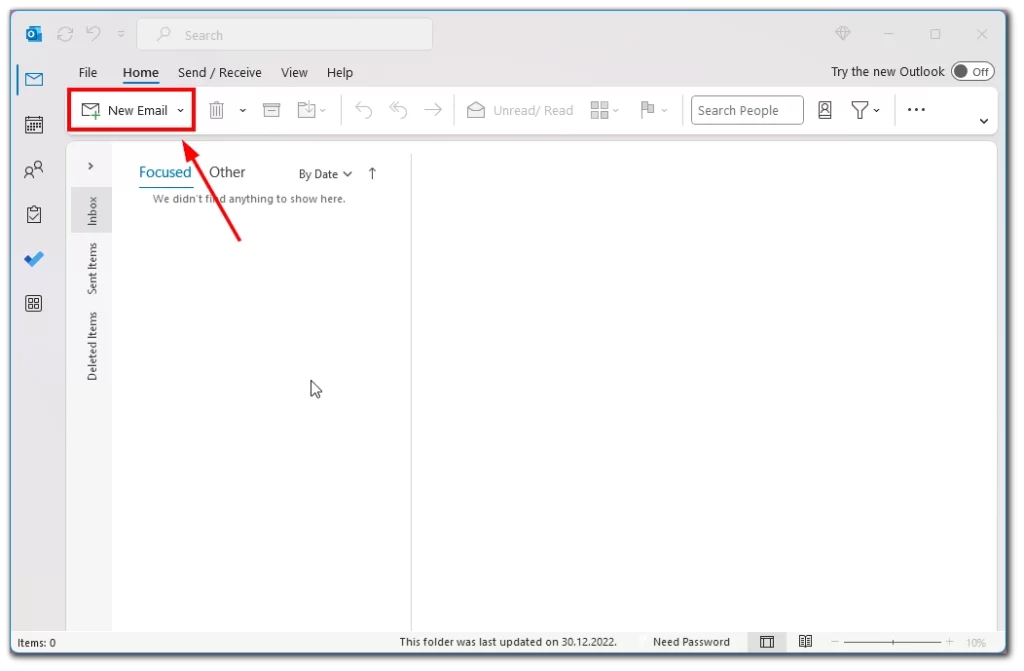
- Escreva o e-mail normalmente , incluindo o endereço de e-mail, assunto e corpo do destinatário.
- Assim que terminar de redigir o e-mail, clique na guia “Opções” na faixa na parte superior.
- Clique no botão de três pontos para abrir o grupo “Mais opções”.
- No grupo “Mais opções”, clique no botão “Atrasar entrega” .
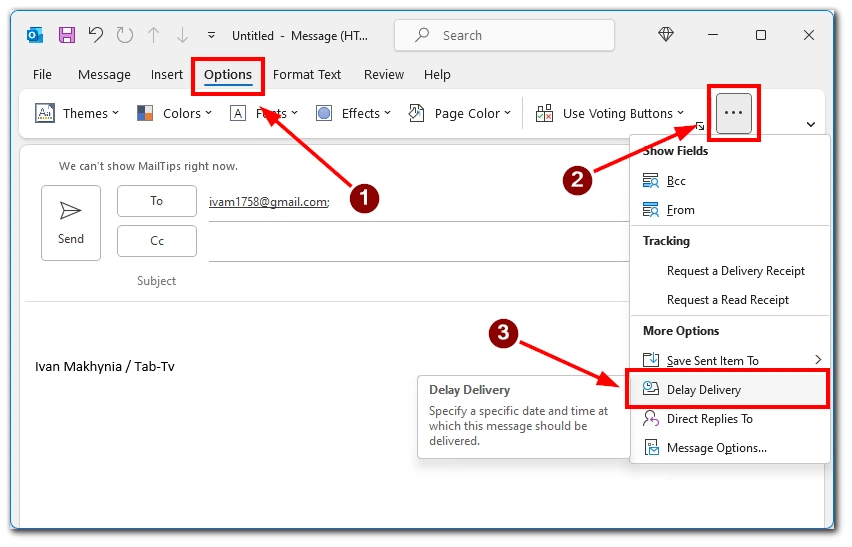
- Na caixa de diálogo “Propriedades”, marque a caixa ao lado de “Não entregar antes” e selecione a data e hora desejadas .
- Clique em “Fechar” para salvar as configurações.
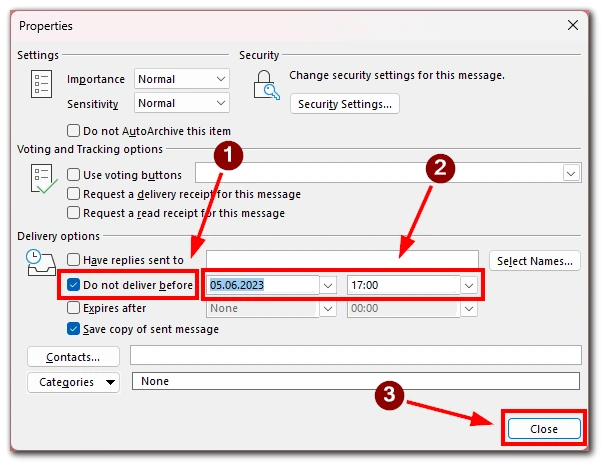
- Por fim, clique no botão “Enviar” para agendar a entrega do e-mail no horário especificado.
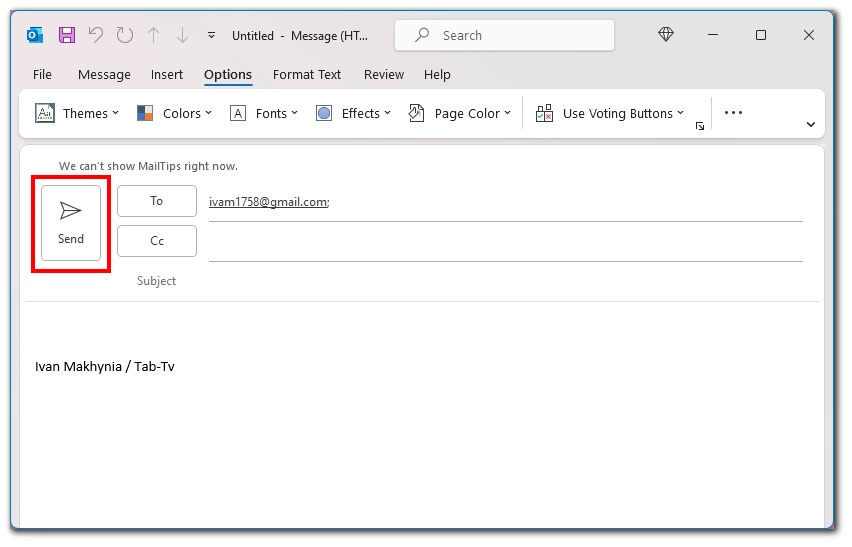
Seguindo essas etapas, você pode facilmente atrasar a entrega de um e-mail no Outlook no Windows, garantindo que suas mensagens cheguem aos destinatários no momento mais adequado.
Como agendar um e-mail no Outlook no Mac
Agendar e-mails no seu Mac usando o Outlook, seja na versão clássica ou na nova versão do aplicativo, é muito fácil. Em apenas algumas etapas simples, você pode programar o envio de seus e-mails para um horário mais posterior e mais conveniente. Vamos mergulhar no processo:
- Inicie o Outlook no seu Mac e clique no botão “Novo e-mail” ou “Nova mensagem” , dependendo da sua versão.
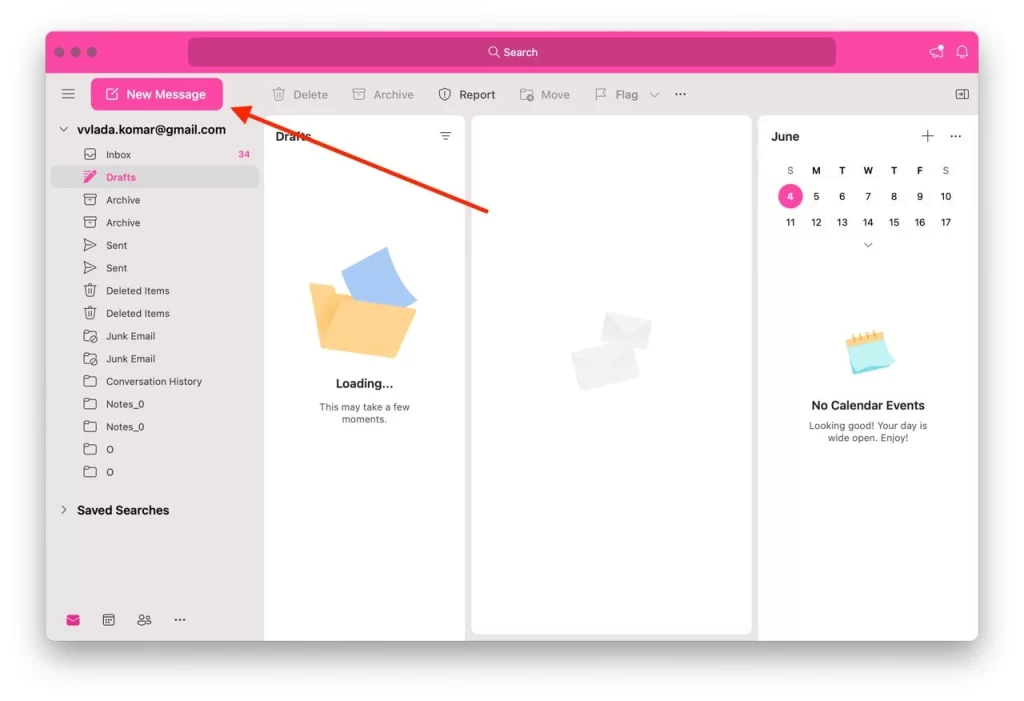
- Componha seu e-mail normalmente , adicionando o endereço de e-mail do destinatário e inserindo a linha de assunto.
- Quando estiver pronto para agendar o e-mail para entrega posterior, observe a parte superior da janela de composição do e-mail. Você notará um ícone de seta localizado à direita do botão “Enviar”. Clique nesta seta para revelar um menu suspenso e selecione a opção “Agendar envio”.
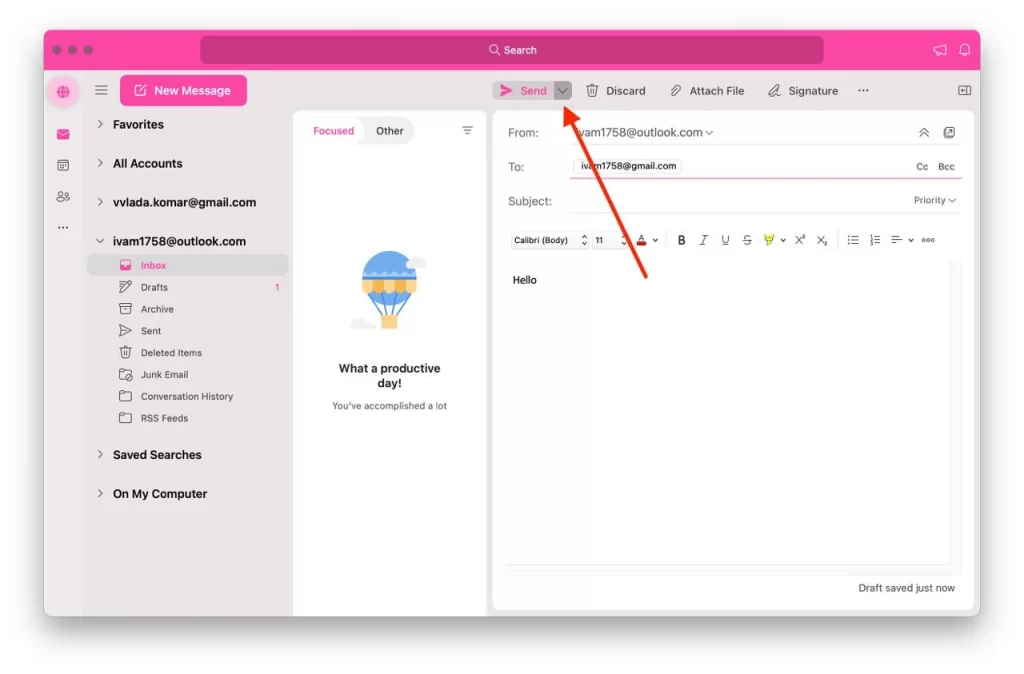
- Uma caixa de diálogo aparecerá, permitindo que você escolha a data e hora desejada para o envio do e-mail. Selecione a data e hora apropriadas e clique no botão “OK” .
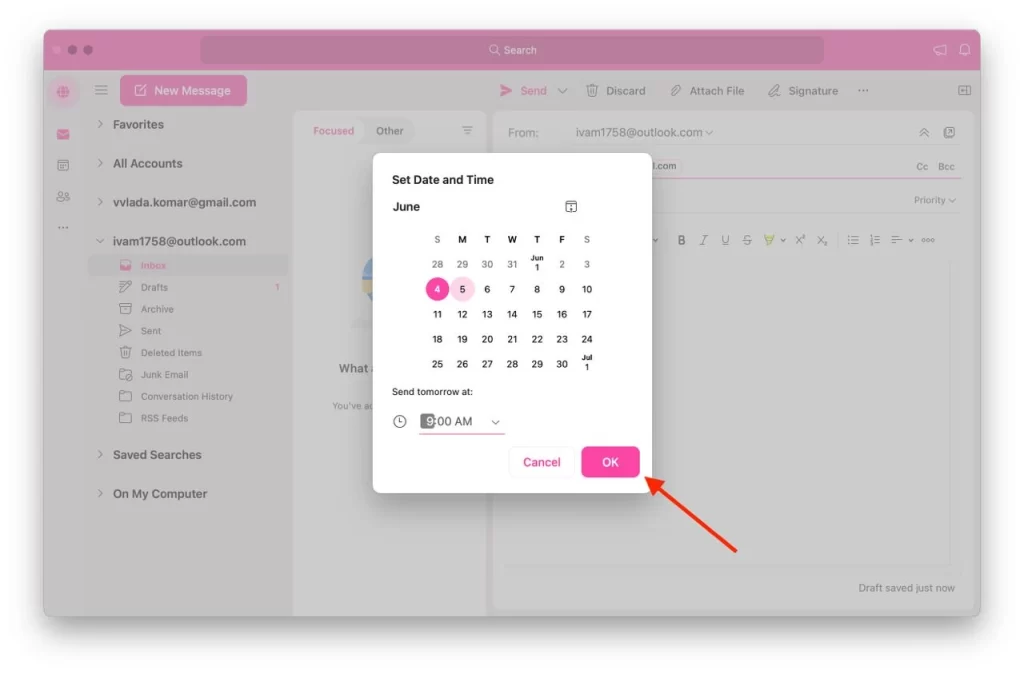
É importante notar que, embora o processo geral de agendamento de e-mails permaneça o mesmo nas diferentes versões do Outlook no Mac, pode haver pequenas diferenças na interface do usuário e nas opções entre as versões clássica e nova. Essas diferenças são geralmente pequenas e cosméticas, garantindo uma experiência consistente em diferentes plataformas.
Vale ressaltar também que o envio de mensagens agendadas no Mac só é possível usando uma conta do Outlook. Se você estiver conectado ao aplicativo usando outra conta de e-mail, o recurso de mensagens agendadas não estará disponível.
Como agendar um e-mail no Outlook na Web
Uma das grandes vantagens do Outlook é a sua acessibilidade em diferentes plataformas, incluindo a web. Independentemente do seu sistema operacional ou navegador, o Outlook na Web oferece uma experiência consistente para agendar emails. Esteja você acessando no Windows, Mac ou até mesmo em um dispositivo móvel, as etapas para agendar um e-mail permanecem as mesmas.
- Clique em “Novo e-mail”, localizado no canto superior esquerdo da tela.
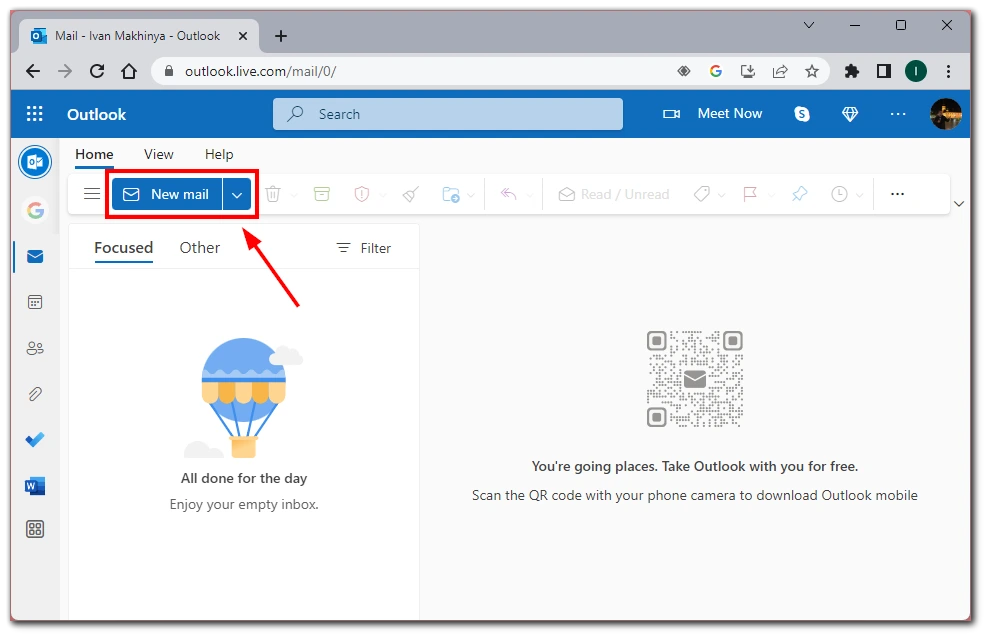
- Componha seu e-mail adicionando o endereço de e-mail do destinatário, inserindo a linha de assunto e elaborando o corpo da mensagem, como faria em um e-mail normal.
- Quando estiver pronto para agendar o e-mail para entrega posterior, observe a parte superior da janela de composição do e-mail. Você notará um ícone de seta localizado à direita do botão “Enviar”. Clique nesta seta para revelar um menu suspenso e selecione a opção “Agendar envio” .
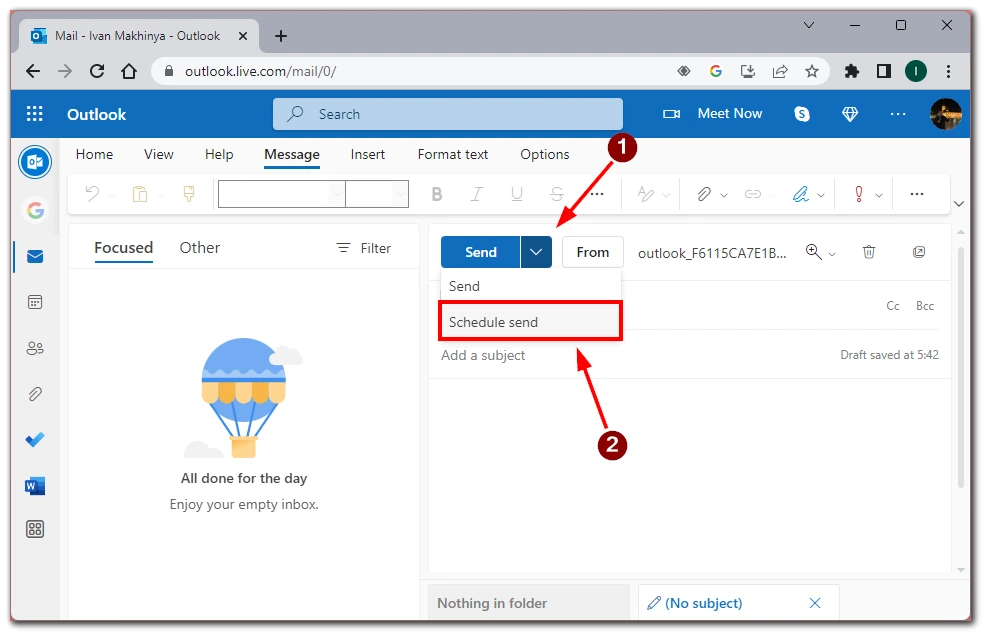
- Uma lista de opções sugeridas de data e hora aparecerá . Você pode escolher uma dessas opções predefinidas que melhor atenda às suas necessidades. Selecione a opção “Horário personalizado” se nenhuma sugestão for adequada e insira manualmente a data e hora desejadas.
- Clique no botão “Enviar” depois de selecionar o prazo de entrega desejado.
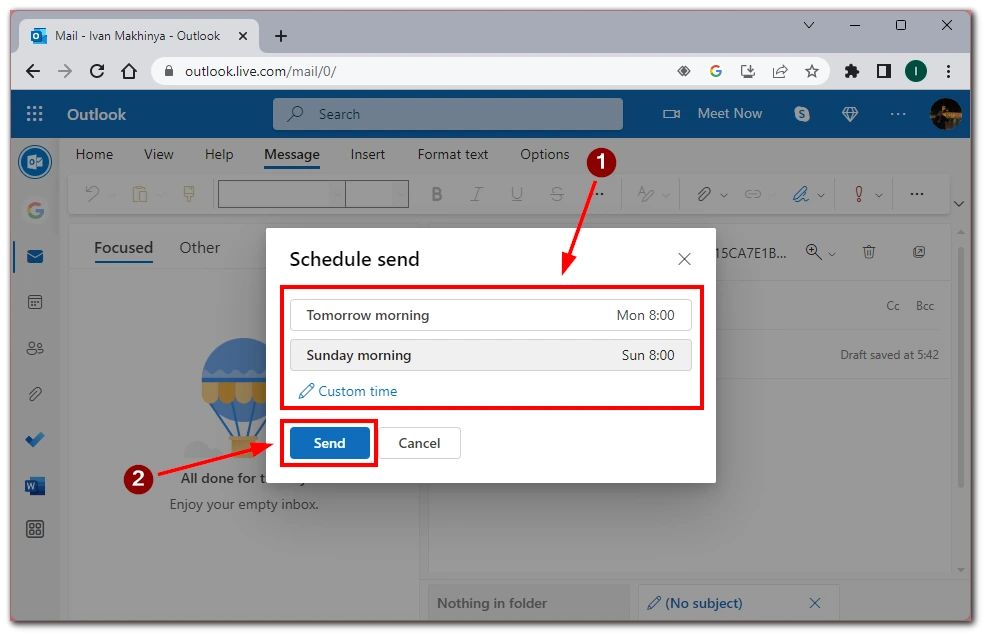
Seguindo estas instruções simples, você pode agendar facilmente e-mails para entrega posterior, permitindo gerenciar sua comunicação de maneira eficaz e manter-se organizado, não importa onde você esteja.
Como agendar um e-mail no aplicativo móvel Outlook
O aplicativo móvel do Outlook permite agendar e-mails em qualquer lugar, permitindo que você se mantenha organizado e no controle de sua comunicação. O aplicativo para iOS e Android é semelhante, portanto as etapas não serão diferentes, independentemente do seu sistema móvel. Veja como você pode agendar um email usando o aplicativo móvel Outlook:
- Toque no botão “Mais” para começar a redigir uma nova mensagem no canto inferior direito. Redija o e-mail, incluindo o endereço, assunto e corpo do destinatário.
- Depois de concluir a redação do e-mail, toque no ícone do menu de três pontos (Mais opções) na barra de ferramentas de composição do e-mail.
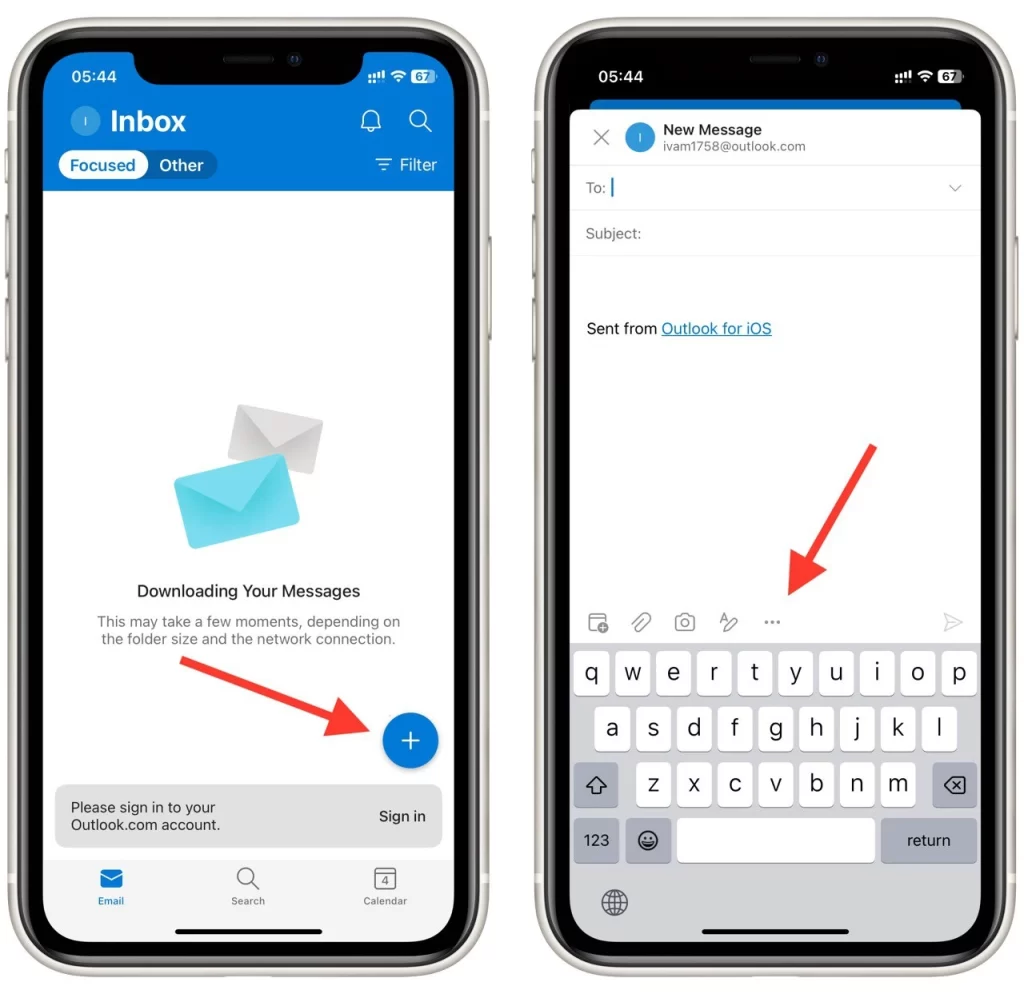
- Nas opções do menu, selecione “Agendar envio”.
- Na caixa de diálogo “Agendar envio”, escolha o horário de envio.
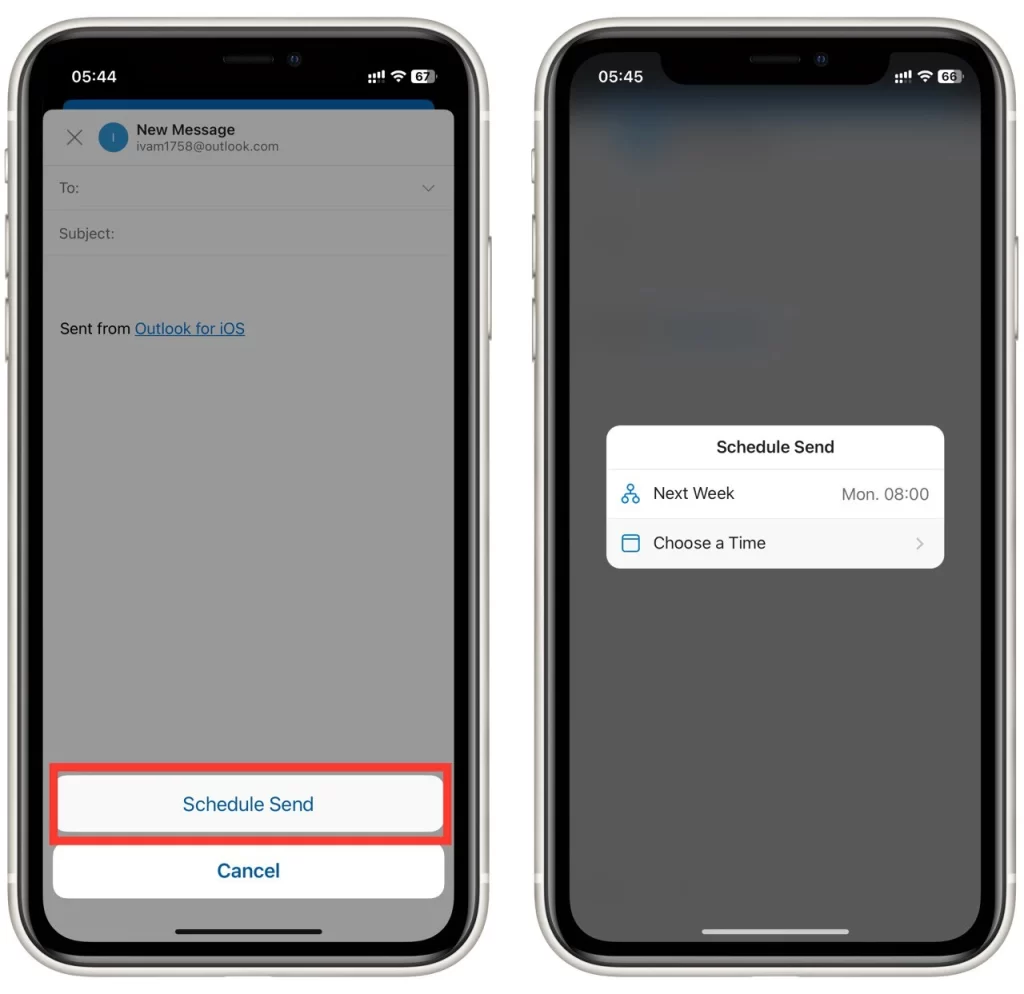
- Por fim, toque no botão “Enviar” para agendar a entrega do e-mail no horário especificado.
Conclusão: Seguindo essas etapas, você pode agendar e-mails de maneira conveniente usando o aplicativo móvel Outlook para gerenciar sua comunicação enquanto estiver em movimento.
Coisas para ter em mente ao agendar e-mails no Outlook
Agendar e-mails no Outlook oferece comodidade e flexibilidade, permitindo enviar mensagens em horários específicos. No entanto, é importante considerar alguns fatores-chave para garantir uma entrega bem-sucedida e uma comunicação eficaz. Vamos explorar algumas coisas importantes que você deve ter em mente ao agendar e-mails no Outlook:
- Fusos horários : ao agendar e-mails, é crucial considerar os fusos horários dos seus destinatários. Certifique-se de que o horário de entrega programado esteja alinhado com o horário de trabalho para maximizar as chances de seu e-mail ser visto prontamente. Se você enviar e-mails para destinatários em fusos horários diferentes, esteja atento à diferença de horário e ajuste o prazo de entrega de acordo.
- Conectividade e status offline : para garantir a entrega bem-sucedida de e-mails programados, é importante ter uma conexão estável com a Internet. Se o seu dispositivo estiver off-line ou não conectado à Internet no horário de entrega programado, o e-mail poderá não ser enviado até que você recupere a conectividade. Certifique-se de que seu dispositivo esteja ligado e conectado à internet para evitar atrasos no envio de seus e-mails programados.
- Editar ou cancelar e-mails agendados : o Outlook permite editar ou cancelar e-mails agendados antes de serem enviados. Se você precisar fazer alterações ou cancelar um e-mail agendado, localize o e-mail na pasta “Rascunhos” ou “Agendado”. A partir daí, você pode abrir o e-mail, fazer as modificações necessárias, reagendar ou cancelar a entrega programada. Este recurso permite corrigir eventuais erros ou atualizar o conteúdo dos seus e-mails mesmo após agendá-los.
- Lembrete para acompanhamento : o agendamento de e-mails no Outlook não se limita às comunicações iniciais. Você também pode usar o recurso de agendamento para definir lembretes para e-mails de acompanhamento. Considere agendar um lembrete para você mesmo ao enviar um e-mail importante que exija uma resposta ou acompanhamento. Dessa forma, você pode garantir que não se esquecerá de fazer o acompanhamento com o destinatário no momento adequado, aumentando as chances de uma resposta oportuna e mantendo uma comunicação eficaz.
- Considere a urgência e a relevância : embora agendar e-mails possa ser conveniente, é essencial considerar a urgência e a relevância da mensagem. Avalie se é necessário agendar um email ou se ele pode ser enviado imediatamente. Algumas mensagens requerem atenção imediata ou podem perder relevância se forem atrasadas. Use seu bom senso para determinar quando o agendamento é apropriado e quando enviar o e-mail imediatamente.
Agendar e-mails no Outlook pode aumentar significativamente sua produtividade e organização. Lembre-se de utilizar essas dicas para aproveitar ao máximo o recurso de agendamento de e-mail do Outlook e agilizar seu fluxo de trabalho de comunicação.